Wenn Du den VPN Service Surfshark verwendest, dann kannst Du auf das beinahe verlustfreie Verbindungsprotokoll „Shadowsocks“ auch auf OpenWRT Router wie denen von Gl-iNet verwenden. Der Service ist derzeit der einzige, der dieses Protokoll bereits anbietet, und die Einrichtung geht recht einfach. Folge einfach den einzelnen Schritten dazu in der folgenden Auflistung.
Update:
Inhaltsverzeichnis
Surfshark hat die Unterstützung für Shadowsocks mit 11.12.2021 eingestellt.
Es wird gerade an einer Wireguard Installation gearbeitet, welche in den kommenden Tagen veröffentlicht werden wird.
In der Zwischenzeit bietet es sich an OpenVPN auf GLINET Routern u verwenden:
Internet Freiheit mit Shadowsocks
Shadowsocks ist ein transparentes SOCKS5 Protokoll, das genutzt werden kann um alle Daten darüber abzuwickeln. Dieses Protokoll wurde eigentlich von chinesischen Entwicklern zur Umgebung der lokalen Sperren entwickelt, eignet sich aber aufgrund seiner Einfachheit aber auch Sicherheit wirklich ausgezeichnet auch für den Einsatz auf Routern. Ganz entscheidender Vorteil dabei ist, dass das Protokoll kaum Ressourcen benötigt und daher sehr gute Übertragungsleistungen garantiert.
Surfshark VPN, erster Anbieter mit Shadowsocks
Der erste uns bekannte Anbieter, der eine vollständige Verwendung von Shadowsocks in einem kommerziellen Produkt anbietet, ist der innovative Surfshark VPN. Die Implementierung geht sogar über externe Geräte in sehr einfacher Weise. Man benötigt zu Hause aber einen OpenWRT Router, z. B. der Firma Gl-iNet.
Vorteile:
- Beinhahe verlustfreie Verschlüsselungsmethode garantiert schnellste Verbindungen auch auf kleineren Geräten
- Sichere Datenübermittlung und KillSwitch Funktionalität
- Alle Surfshark Server sind auswählbar, kann kaum durch Sperren in Netzwerken blockiert werden!
Nachteile:
- Nur wenige Router sind derzeit mit OpenWRT ausgestattet
- Die Shadowsocks Server werden teilweise durch Videoplattformen blockiert
- DNS Server die manuell eingetragen wurden, müssen auch manuell im Shadowsocks Client eingetragen werden (etwas komplexere Installationsart)

Anleitung Surfshark/Shadowsocks auf OpenWRT Router einrichten.
Vorbereitungen
- Du hast einen Gl-iNet Router der bereits mit dem Internet verbunden ist. Falls nicht kannst Du hier einige Modelle die dafür geeignet sind finden: Gl-iNet Router Übersicht
- Du brauchst einen „Surfshark VPN Account“ Wenn Du noch keinen hast, kannst Du den Testbericht zu dem Service studieren.
Detaillierte Videoanleitung:

Anleitung (Bilder + Schritt für Schritt):
Gl-iNet Router Shadowsocks Client Anleitung
Der Gl-iNet Router muss mit dem Internet verbunden sein, um beginnen zu können.
Zuerst gehst Du in der Konfigurationsmakse des Gl-iNet Routers auf
Anwendungen / Plug-ins
Dort wählst Du als erstes „Updaten“.
Das Updaten kann bis zu einer Minute dauern, dabei werden alle verfügbaren Plug-ins aufgelistet und ein Index erstellt.
In der Suchmaske gibst Du nun „Shadowsocks“ ein, dann werden Dir alle verfügbaren entsprechenden Plug-ins ausgefiltert.
Du musst 3 davon in der Folge installieren.
Jeweils nach dem Installieren eines Plug-ins musst Du leider erneut nach den weiteren suchen.
Die folgenden 3 Plug-ins solltest Du installieren:
- shadowsocks-libev
- luci-app-shadowsocksR
- luci-app-shadowsocks
Nachdem Du alle Plug-ins wie aufgelistet installiert hast, kannst Du auf den „erweiterten Modus“ gehen.
Im erweiterten Modus verlässt Du die grafische Oberfläche weitgehend, hast dafür aber weitere Einstellmöglichkeiten.
Du verwendest typischerweise den Benutzer „root“ und das Passwort Deines Gl-iNet Routers, das Du selbst bei der Einrichtung angeführt hattest.
In diesem Bereich wird der Shadowsocks Client verwaltet. Dazu musst du zuerst ein Serverprofil einrichten.
Du kannst das bereits angelegte Profil einfach „ändern/bearbeiten – Edit„.
An dieser Stelle musst Du einige Angaben machen, die ich in den nächsten Schritten erklären werde.
Auf der Surfshark Shadowsocks Konfigurationsseite (Surfshark Kundenbereich) findest Du verschiedene Standorte zur Auswahl.
Ich verwende den „deutschen Standort“ im Beispiel.
Du kopierst den Namen und musst nun einen Ping zu dieser Adresse durchführen, um eine IP-Adresse dafür zu erhalten.
Dazu öffnest Du folgende Seite:
Du kopierst hier den Servernamen in das Feld (1) und führst den Ping (2) aus. Als Ergebnis wird Dir auch die IP-Adresse angezeigt. Diese benötigst Du im kommenden Schritt.
Der verwendete Port und das Passwort wird Dir auf der Surfshark Seite angezeigt, über der Standortauswahl.
Zu finden auf (Surfshark Kundenbereich).
Fülle die Felder mit den beschriebenen Daten aus. Beachte, dass Du auch die Verschlüsselungs-Methode „aes-256-cbf“ wählen musst.
Nach dem Übernehmen bist Du wieder in der Übersicht angelangt. Hier musst Du nun einige Felder ändern.
Du hast nun zwar alles bereits eingerichtet, nun musst du aber den Shadowsocks-Client/Server noch starten.
In der Statusübersicht kannst Du sehen, dass diese noch nicht aktiviert wurden.
Wenn der Service gestartet wurde – „Enabled“ – dann ist die Verbindung bereits aktiviert.
In der Status-Übersicht unter „Services/ShadowsocksR/Staus“ kannst Du sehen, dass nun die entsprechenden Services laufen.
Deine Daten werden bereits verschlüsselt übertragen.
Deinen neuen virtuellen Standort kannst Du mit IP-Geo Check prüfen.
KillSwitch Funktion
In dem Beispiel ist die Funktion Kill-Switch sozusagen enthalten, da die Daten permantent über den Shadowsocks Tunnel geleitet werden. Ist dieser nicht vorhanden, dann wird auch keine Möglichkeit bleiben, dass Daten ungeschützt ins Internet gelangen werden.
Weitere Artikel zu Surfshark VPN
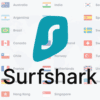
Weiterlesen

Weiterlesen

Weiterlesen

Weiterlesen

Weiterlesen

Weiterlesen
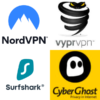
Weiterlesen

Weiterlesen
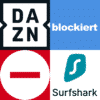
Weiterlesen

Weiterlesen
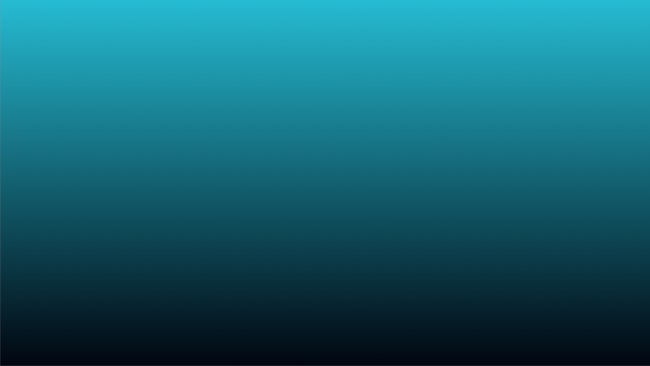
Surfshark VPN Angebot: Jetzt 87 % sparen!
Für kurze Zeit erhältst du Surfshark für nur 1,99 Euro/Monat für 27 Monate (gesamt 53,73 Euro). Damit sparst du 87 %!
Erstellt am: 29. September 2019
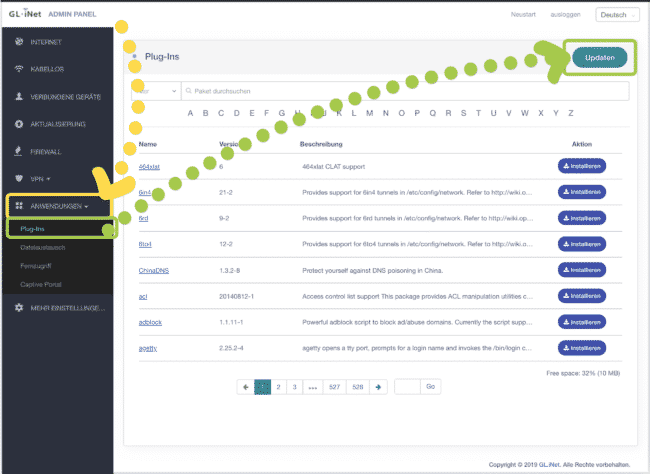
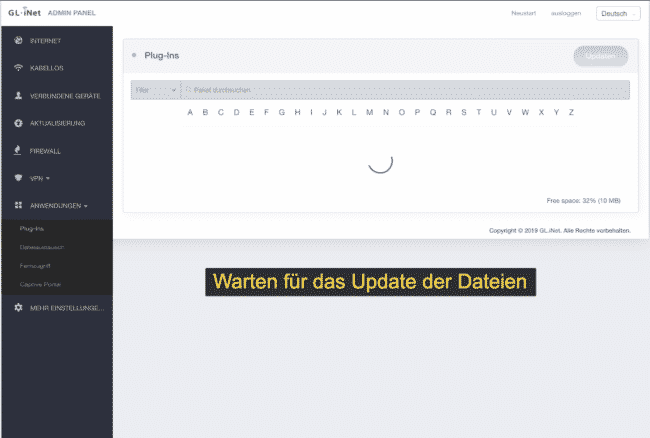
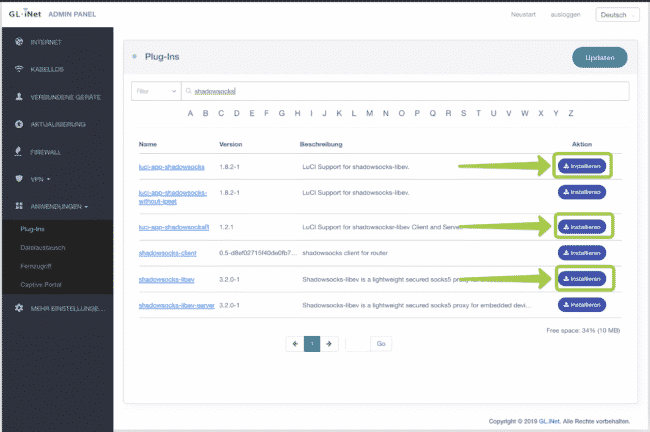
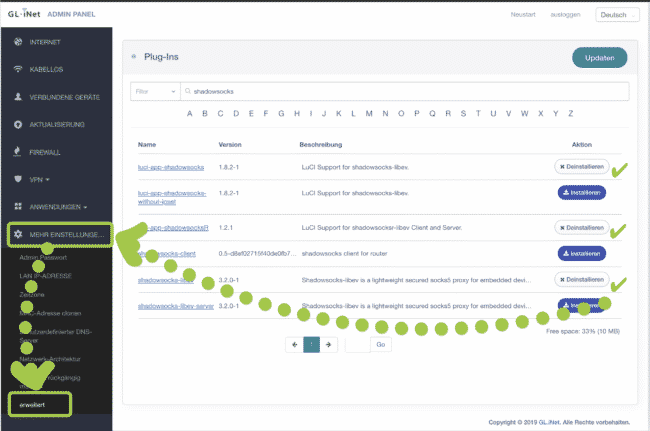
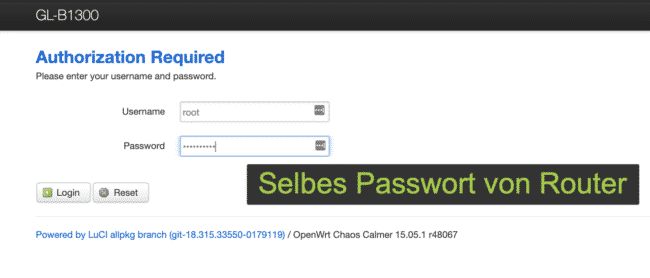
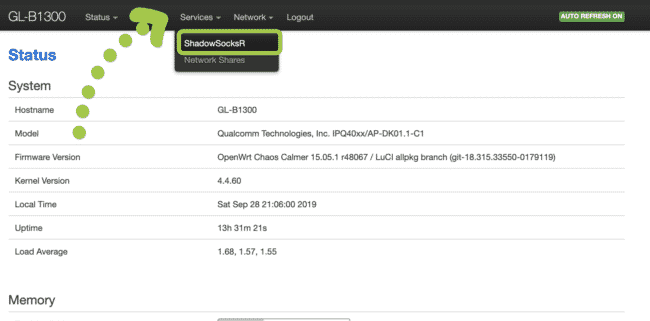
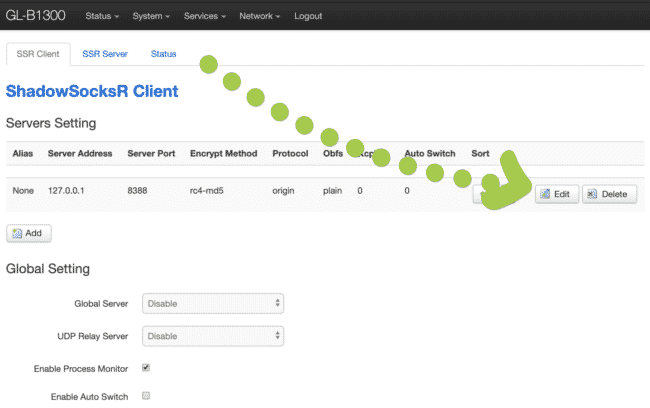
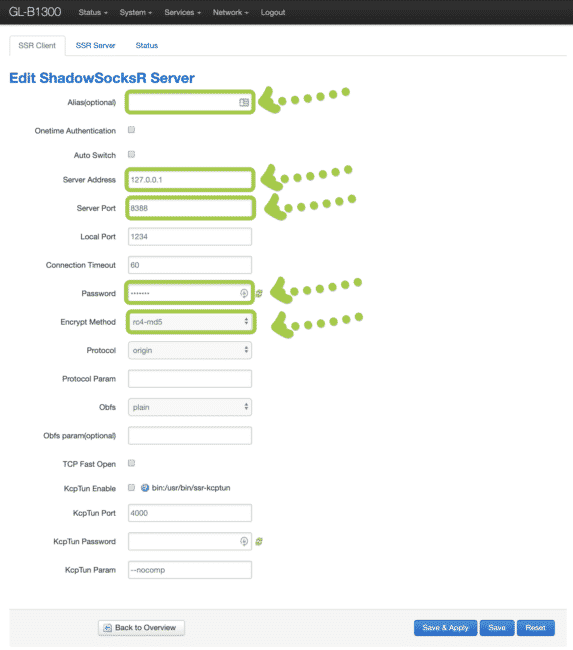
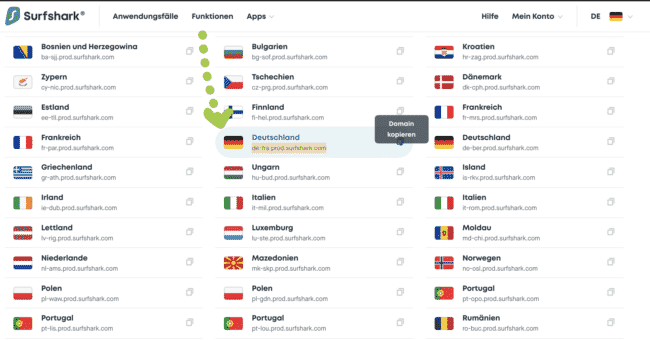
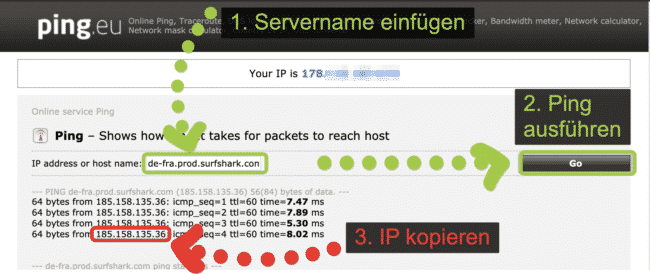
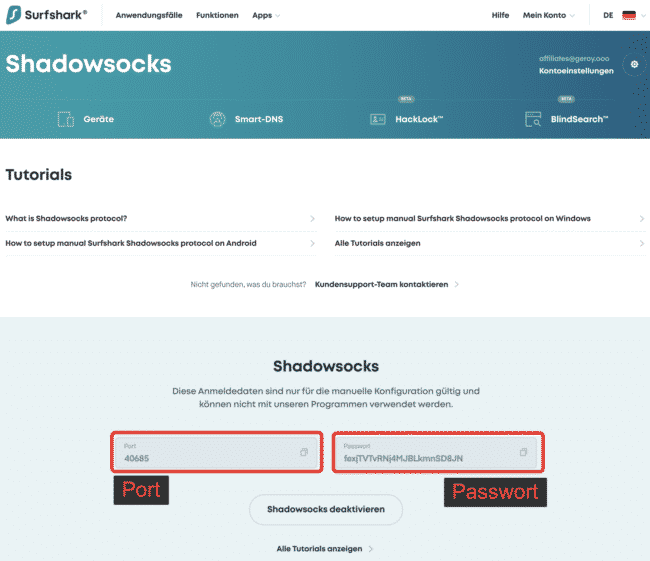
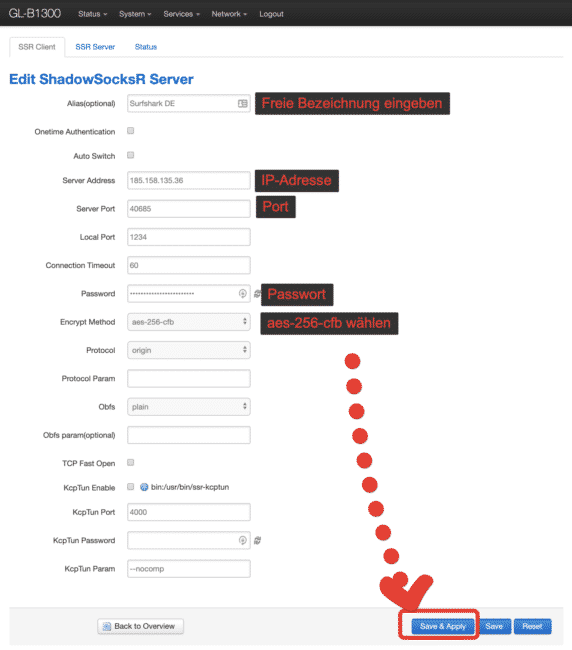
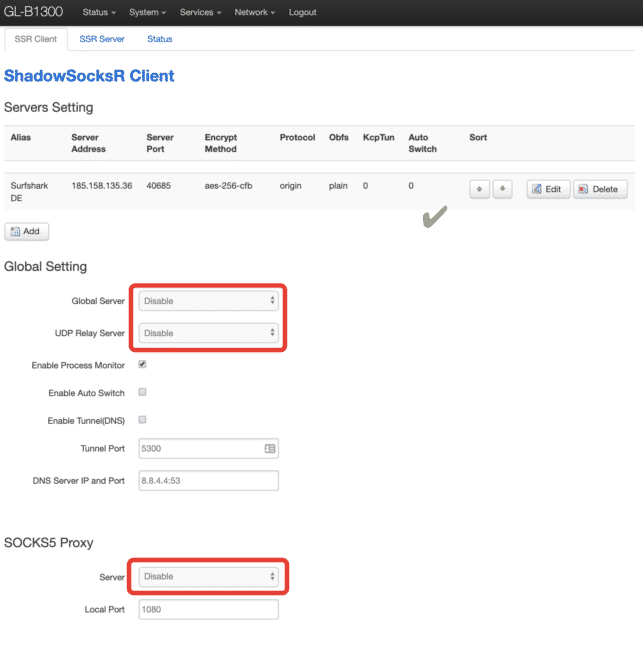
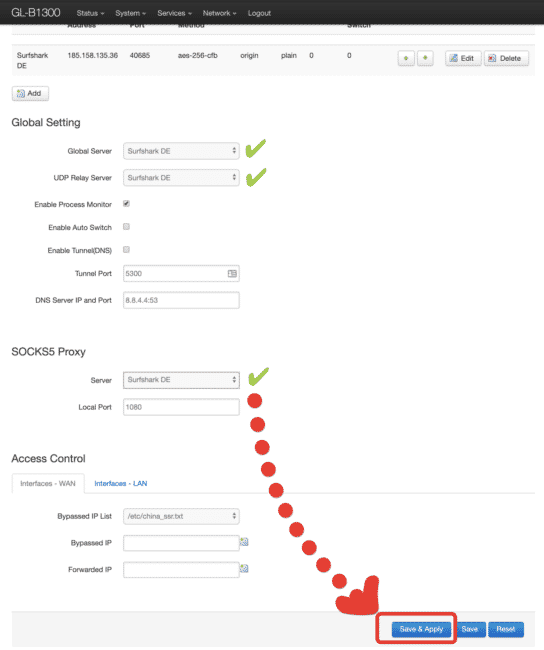

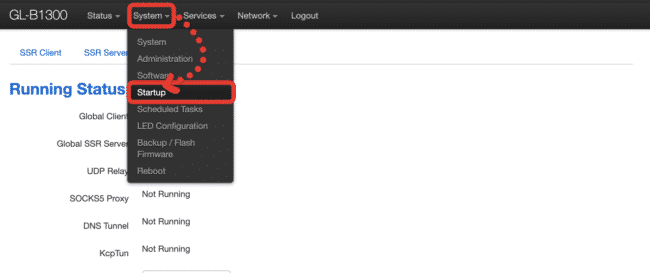
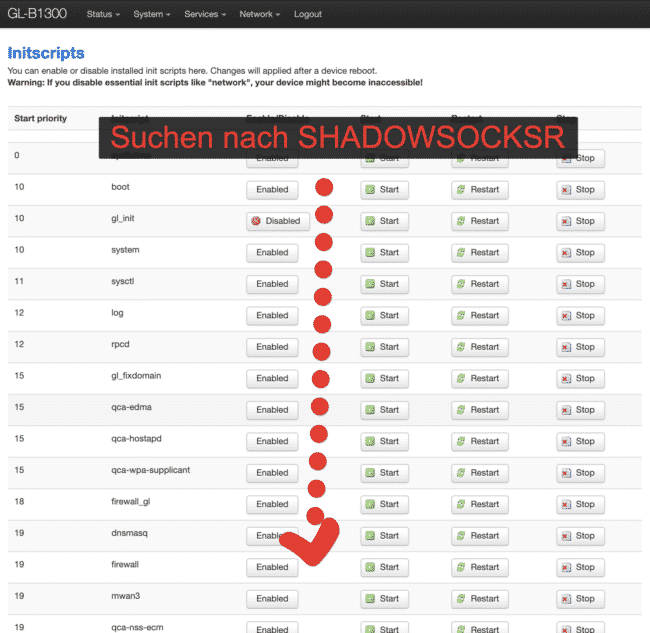
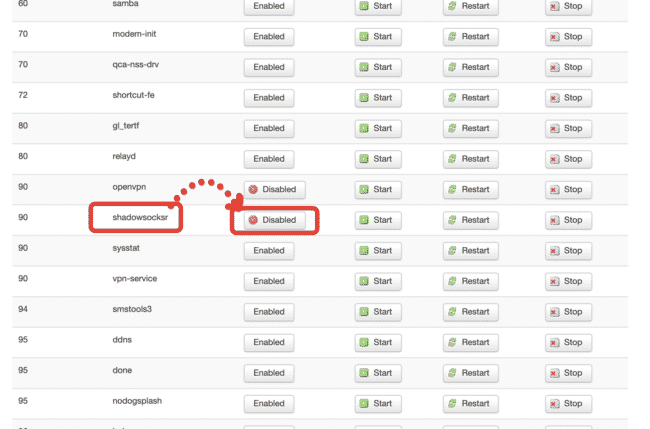
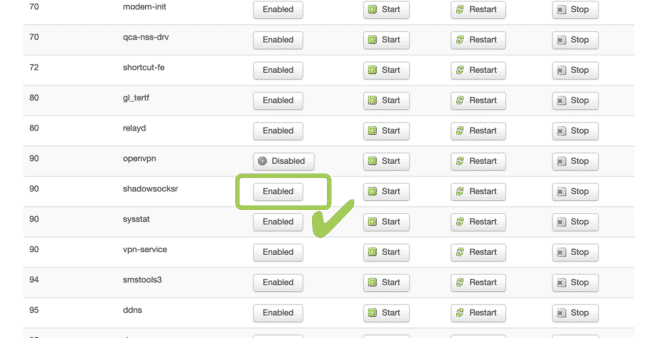
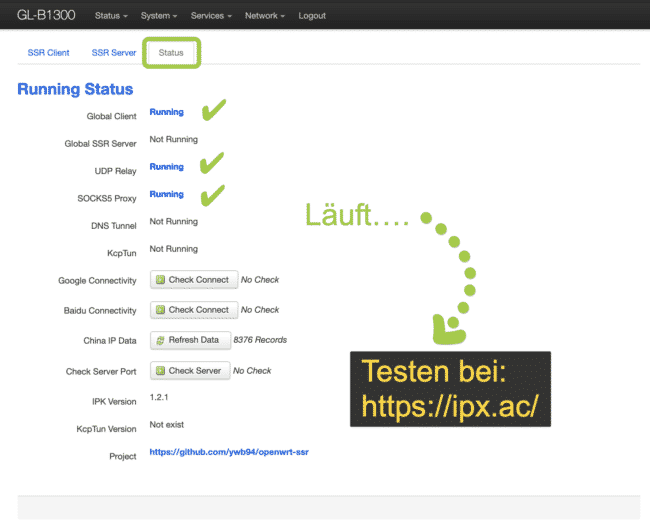



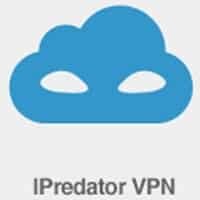


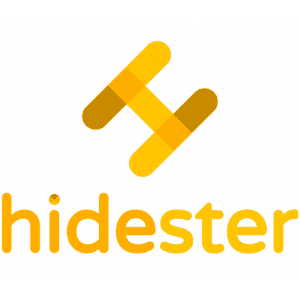
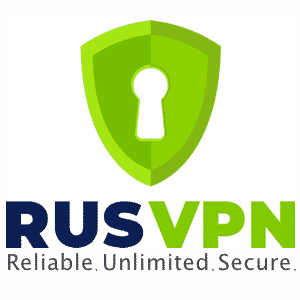
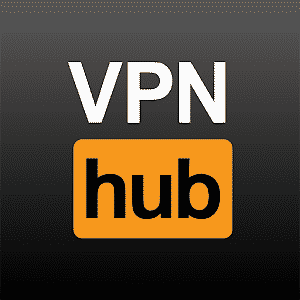
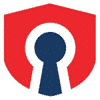
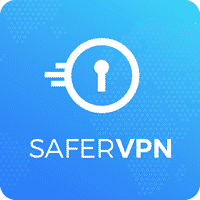


6 Gedanken zu “Anleitung: Surfshark Shadowsocks auf einem Gl-iNet Router einrichten (OpenWRT)”